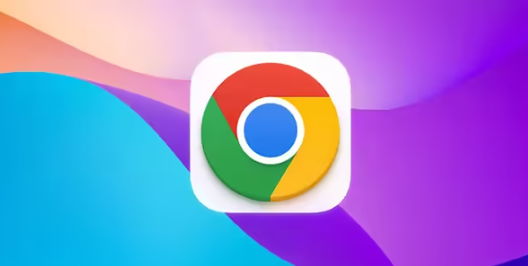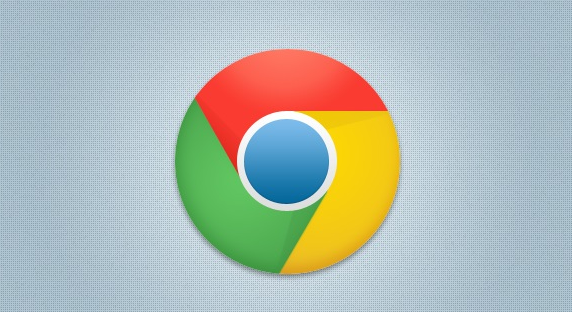详情介绍
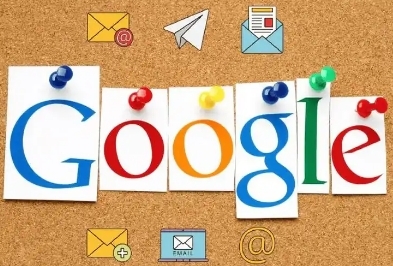
一、开启隐身模式
1. 访问隐身模式:打开Google Chrome浏览器,点击窗口右上角的三点图标(即菜单按钮),在下拉菜单中选择“新建隐身窗口”或直接按快捷键Ctrl+Shift+N(Windows/Linux)/Cmd+Shift+N(Mac)。
2. 使用隐身模式:在隐身模式下,Chrome不会保存浏览历史、Cookie、站点数据或信息,也不会保存任何在表单中输入的内容,如信用卡详细信息等敏感信息。
二、清除浏览数据
1. 访问设置:点击浏览器右上角的三点图标,选择“更多工具”>“清除浏览数据”。
2. 选择时间范围:在弹出的对话框中,你可以选择清除数据的时间段,包括“全部时间”、“最近一小时”、“最近24小时”等选项。
3. 选择要清除的内容:勾选需要清除的数据类型,如浏览历史记录、Cookie及其他网站数据、缓存的图片和文件等。
4. 清除数据:点击“清除数据”按钮完成操作。
三、管理Cookie
1. 访问设置:同样通过点击右上角的三点图标,选择“设置”>“隐私设置和安全性”>“Cookie和其他站点数据”。
2. 查看和管理Cookie:在这里,你可以查看当前存储的所有Cookie,并根据需要删除特定的Cookie或所有Cookie。
3. 阻止第三方Cookie:如果希望进一步保护隐私,可以在“设置”中启用“阻止第三方Cookie”选项。这有助于减少跨站点跟踪的可能性。
四、使用安全浏览功能
1. 启用安全浏览:在Chrome的设置菜单中,找到“隐私设置和安全性”,确保“安全浏览”功能已开启。此功能可帮助检测并警告可能含有恶意软件或诈骗的网站。
2. 定期更新:保持Chrome浏览器及其安全组件的最新版本,以便利用最新的安全补丁和功能。
五、增强密码管理
1. 使用密码管理器:Chrome内置了密码管理器,可以帮助你生成强密码并自动填充登录表单。在设置中启用“自动填充”功能,并在“密码”部分进行管理。
2. 检查密码泄露:定期使用Chrome的“安全检查”功能,检查是否有已保存的密码出现在已知的数据泄露事件中。
通过上述步骤,你可以显著提升在使用Google Chrome浏览器时的隐私保护水平,减少数据泄露的风险。记住,持续关注并更新你的隐私设置是维护网络安全的重要一环。